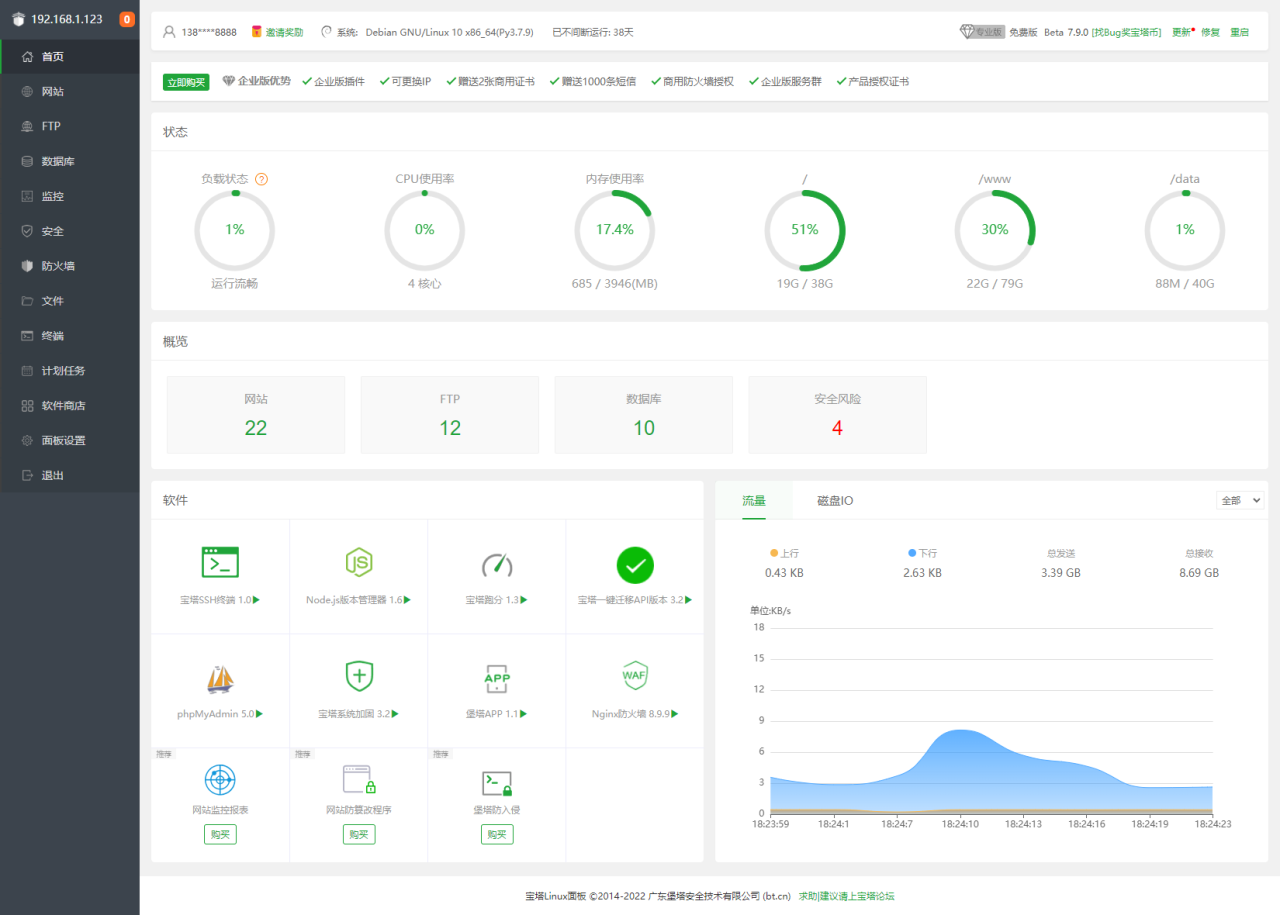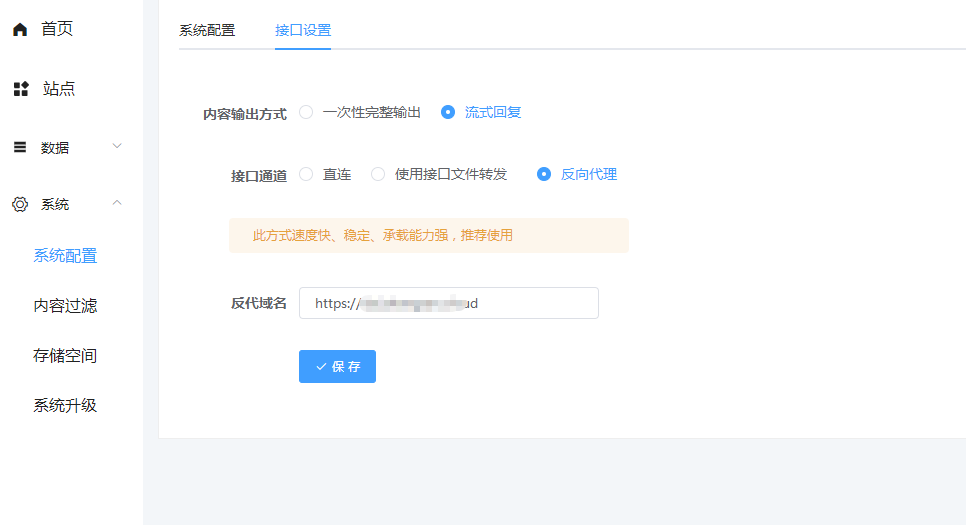手工配置nginx的方向代理流程十分繁琐,而且对于不熟悉nginx反向代理的用户可能会遇到各种各样意料之外的问题,
本文将提供在centos7.5中使用docker快速安装反向代理神器nginx proxymanager中文汉化版的操作教程.可配合前面的5分钟安装docker教程使用.教程链接请点此处.
这里假设你已按前述链接将docker安装完毕,此处我们还需要额外安装docker-compose组件.使用如下命令:
yum install -y docker-compose
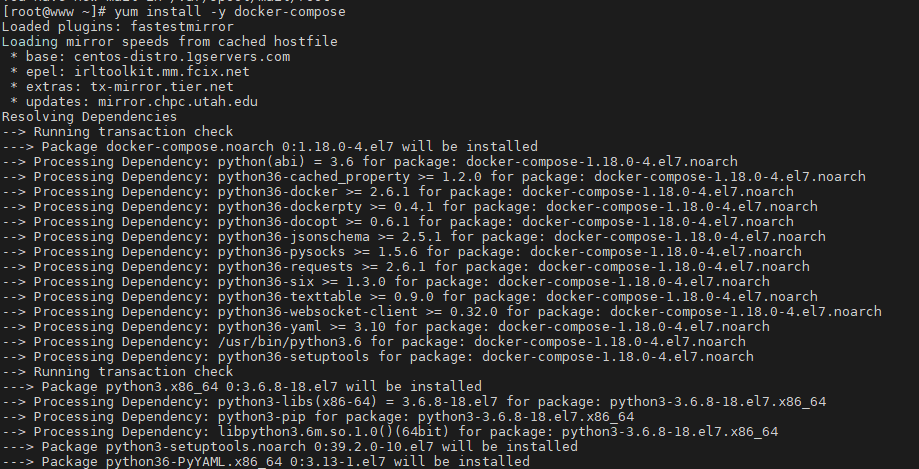
迷阳-一诺网络科技
2023年4月7日
接下来我们需要创建目录存放docker-compose.yml文件.此处直接在主目录下创建npm目录继续.
mkdir -p ~/npm
cd npm
创建docker-compose.yml文件.
touch docker-compose.yml
使用vim编辑该文件

在文件中粘贴以下内容.(由于yml缩进格式比较严格.html不一定能够正常显示.这里也提供一个文件内容的下载链接,点击此处下载)
version: ‘3’
services:
app:
image: ‘chishin/nginx-proxy-manager-zh:latest’
restart: always
ports:
– ’80:80′
– ’81:81′
– ‘443:443’
volumes:
– ./data:/data
– ./letsencrypt:/etc/letsencrypt
按 ESC :wq 保存并退出.
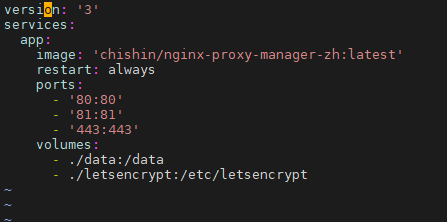
回到终端输入以下命令运行
docker-compose up -d
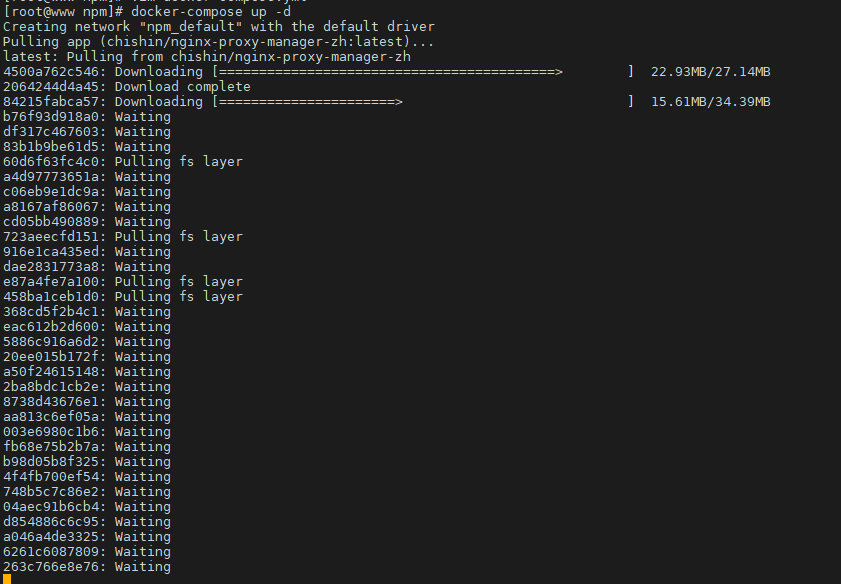
可以看到一诺网络的服务器下载速度还是很快的.马上就完成了部署启动的流程.
看到容器成功运行之后,我们可以直接访问本机的81端口进行访问.当然此处为测试机因此ip就不完全显示. 请根据自己实际情况访问
http://38.xx.xx.xx:81
此处默认账号密码是 admin@example.com changeme
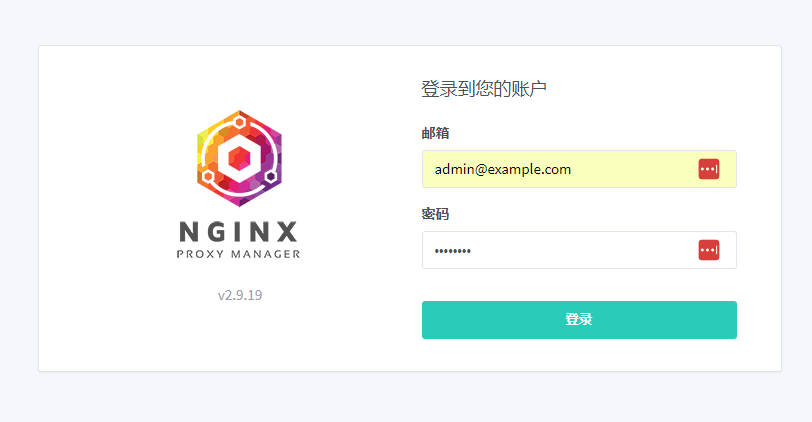
首次登陆会要求修改邮箱和密码. 请及时修改以免产生风险.
之后我们就可以自行创建反向代理 重定向 端口转发等服务了.中文也比较简单易懂.
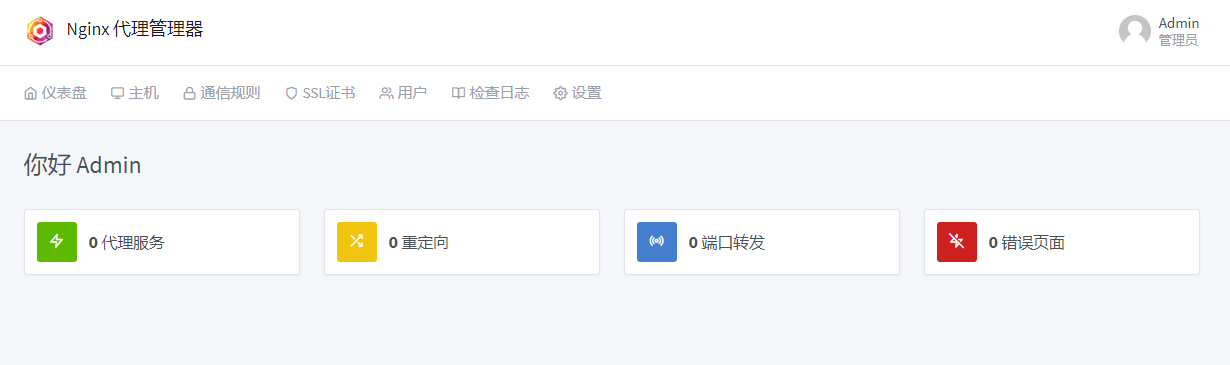
具体操作可以访问npm项目的官网查看操作手册.
https://nginxproxymanager.com/
教程到此完毕
我们有完备的带宝塔的系统镜像.内置LNMP全套环境,最快十分钟就能快速完成网站搭建.经测试不论是cpu性能,带宽大小,磁盘空间,系统完善度,乃至于使用线路和性价比,我们的云服务器都有很大优势.
如果有使用云服务器的需求,可以直接在网站(www.enuoidc.com)导航栏点击云服务器租赁租用云服务器
原文链接:https://www.enuoidc.com/help/1290.html